Cara Memasang Zend Opcache di Debian dan Ubuntu
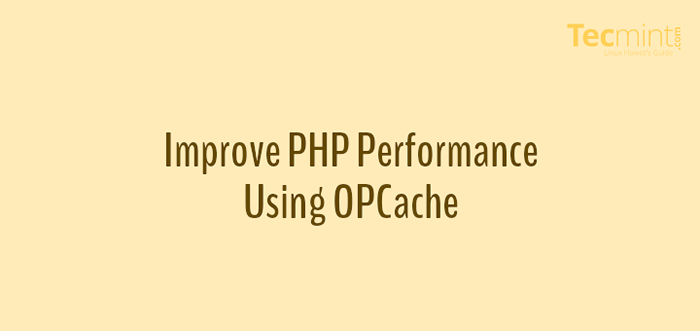
- 722
- 7
- Clarence Tromp
Artikel ini ditulis sebelumnya APC (Alternatif PHP Cache), tetapi APC tidak ditutup dan tidak lagi bekerja dengan Php 5.4 dan seterusnya, sekarang anda harus menggunakan Opcache Untuk prestasi yang lebih baik dan lebih cepat seperti yang dijelaskan dalam artikel ini ..
Opcache adalah modul caching canggih berdasarkan opcode yang berfungsi serupa dengan penyelesaian caching lain. Ia meningkatkan prestasi PHP dengan ketara, dan laman web anda dengan lanjutan, dengan menyimpan halaman PHP yang telah disusun sebelum ini dalam memori bersama. Ini menghapuskan keperluan PHP untuk sentiasa memuatkan halaman ini pada setiap permintaan oleh pelayan.
[Anda mungkin juga suka: 10 alat caching sumber terbuka atas untuk Linux]
Dalam panduan ini, kami akan membimbing anda melalui pemasangan Zend Opcache dalam pengagihan Linux yang berpangkalan di Debian seperti Ubuntu dan Pudina.
Pada halaman ini
- Dayakan Opcache di pelayan web Apache
- Dayakan Opcache di Nginx Web Server
Untuk tujuan demonstrasi, kami akan menggunakan Ubuntu 20.04 dan tunjukkan kepada anda bagaimana anda boleh memasang dan mengaktifkan modul kedua -duanya Apache dan Nginx pelayan web.
Pasang dan konfigurasikan PHP Opcache untuk Apache
Untuk menetapkan bola bergulir, lancarkan terminal anda dan kemas kini indeks pakej anda:
kemas kini $ sudo apt
Seterusnya, pasang Apache pelayan web, Php, dan Php modul termasuk PHP-OPCACHE modul seperti berikut.
$ sudo apt pemasangan apache2 libapache2-mod-php php-curl php-mbstring php-opcache php-mysql php-xml php-gd
Perintah memasang yang terkini Apache pelayan web dan Php 7.4 dan sambungan yang berkaitan. Untuk mengesahkan versi PHP dipasang, jalankan arahan:
$ php --version
 Semak versi php opcache
Semak versi php opcache Langkah seterusnya adalah untuk membolehkan Opcache modul caching. Oleh itu, edit php.Ini fail konfigurasi.
$ sudo nano/etc/php/7.4/apache2/php.ini atau $ sudo vim/etc/php/7.4/apache2/php.Ini
Cari dan uncomment baris berikut
opcache.Enable = 1 opcache.Memory_consumption = 128 opcache.max_accelerated_files = 10000 opcache.Revalidate_Freq = 200
Simpan perubahan dan keluar.
Kemudian mulakan semula Apache untuk menerapkan perubahan.
$ sudo Systemctl mulakan semula apache2
Akhirnya, sahkan bahawa Opcache telah diaktifkan seperti berikut:
$ php -i | Grep Opcache
Output berikut akan dipaparkan di skrin anda.
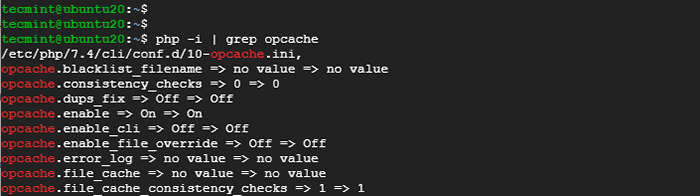 Sahkan modul Opcache PHP
Sahkan modul Opcache PHP Ini cukup bukti bahawa Opcache modul telah berjaya dipasang.
Pasang dan konfigurasikan php opcache untuk nginx
Sekiranya anda merancang untuk mempunyai Nginx Sebagai webserver pilihan anda dan masih ada Opcache dipasang, ikuti langkah di bawah.
Pasang Nginx, Php, dan dikaitkan Php sambungan seperti dahulu.
$ sudo apt install nginx php-fpm php-cli php-curl php-mbstring php-opcache php-mysql php-xml php-gd
Sekali lagi, sahkan versi PHP dipasang.
$ php -v
 Semak versi php opcache
Semak versi php opcache Seterusnya, akses php.Ini fail konfigurasi untuk membolehkan Opcache.
$ sudo nano/etc/php/7.4/fpm/php.ini atau $ sudo vim/etc/php/7.4/fpm/php.Ini
Seperti dahulu, uncomment baris berikut untuk membolehkan Opcache untuk Nginx.
opcache.Enable = 1 opcache.Memory_consumption = 128 opcache.max_accelerated_files = 10000 opcache.Revalidate_Freq = 200
Simpan perubahan dan keluar.
Kemudian mulakan semula Nginx pelayan web dan PHP-FPM perkhidmatan.
$ sudo systemctl mulakan semula nginx php7.4-fpm
Akhirnya, sahkan bahawa Opcache berjaya dipasang:
$ php -i | Grep Opcache
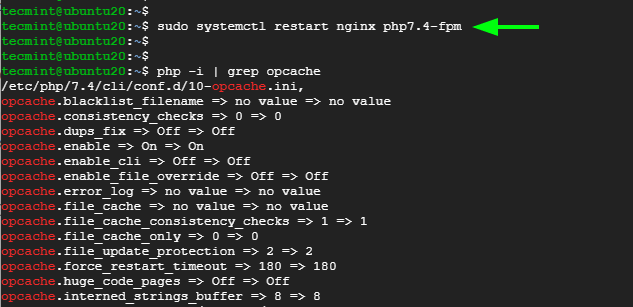 Dayakan opcache pada nginx
Dayakan opcache pada nginx Dan itu adalah sejauh pemasangan Zend Opcache modul caching. Maklum balas anda sangat dialu -alukan.
- « 20 Linux Yum (Yellowdog Updater, Modified) Perintah untuk Pengurusan Pakej
- Cara Melumpuhkan Kemas Kini Pakej Menggunakan YUM/DNF di RHEL Linux »

